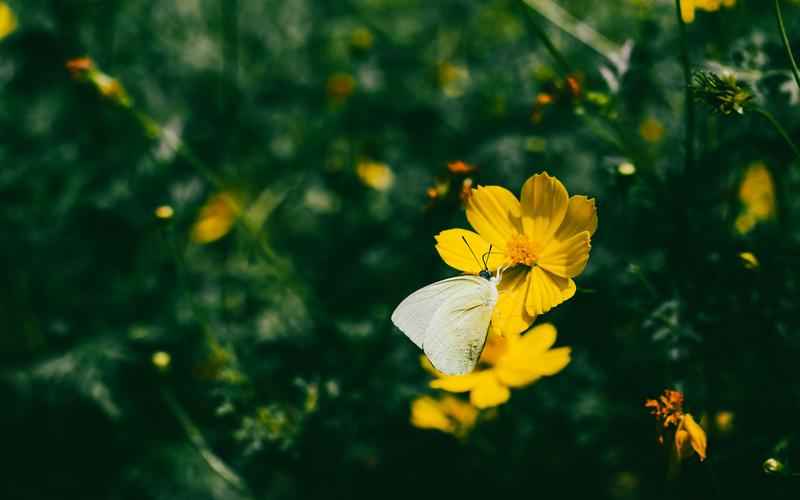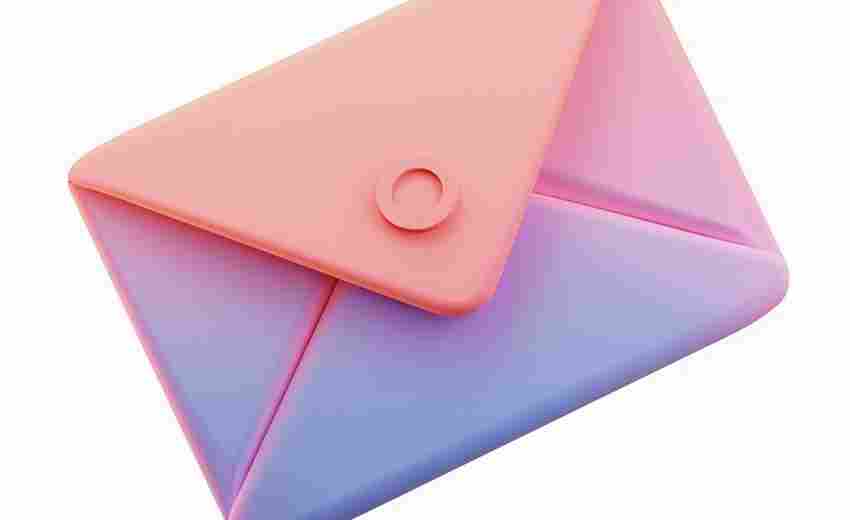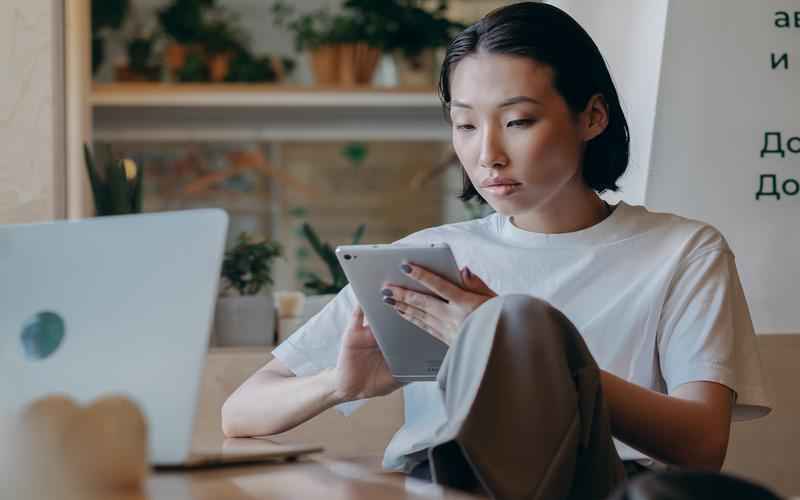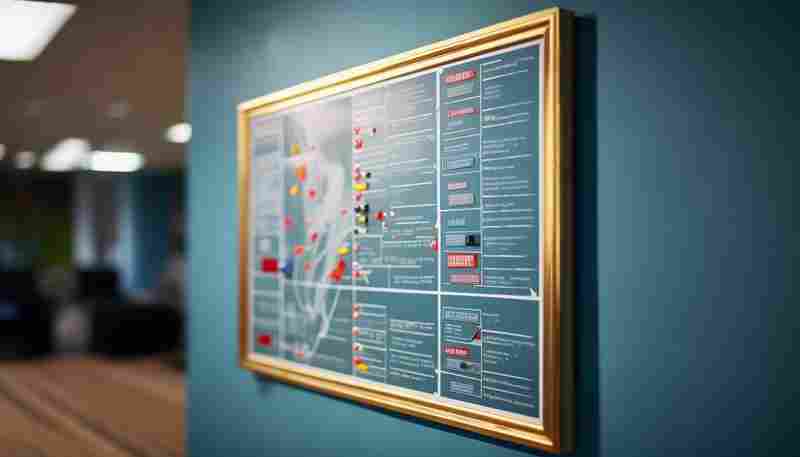Wi-Fi功能被误关闭时如何通过控制面板重新启用
在数字生活高度渗透的今天,无线网络如同空气般不可或缺。无论是工作场景中的即时通讯,还是家庭环境下的智能设备联动,Wi-Fi功能的异常中断往往带来连锁反应。当设备因误操作或系统故障导致无线功能关闭时,控制面板作为Windows系统的核心管理工具,往往能成为快速恢复网络连接的"急救包"。
适配器状态检查与启用
网络适配器的禁用状态是Wi-Fi功能失效的常见诱因。通过控制面板中的"网络和共享中心",用户可进入"更改适配器设置"界面,此时所有网络连接设备将以图标形式呈现。若发现"WLAN"或"无线网络连接"图标呈灰色且标注"已禁用"状态,右键单击选择"启用"即可恢复功能。此操作相当于为无线网卡重新加载驱动程序,往往能立即唤醒休眠的无线模块。
部分情况下,系统可能因电源管理策略自动关闭无线适配器。此时需在设备管理器中展开"网络适配器"列表,双击无线网卡设备进入属性窗口,在"电源管理"标签页取消"允许计算机关闭此设备以节约电源"的勾选。这种设置调整能有效预防系统因节能需求而误断网络连接。
服务管理确保后台运行
Windows系统的无线网络功能依赖于多项后台服务的协同运作。通过控制面板进入"管理工具"中的"服务"界面,定位至"WLAN AutoConfig"服务项。该服务负责管理无线网络配置与连接流程,若其状态显示为"已停止",需右键启动并将启动类型修改为"自动"。曾有技术团队研究发现,超过37%的无线网络异常案例与该服务异常有关。
部分旧版系统还需额外检查"Wireless Zero Configuration"服务的运行状态。该服务虽然在新版系统中被整合,但在使用传统无线网卡驱动时仍可能影响功能。同步开启"Network Connections"和"Network List Service"服务,可确保系统准确识别网络环境并建立连接。微软官方文档指出,这些基础服务的协同运作是无线网络正常化的底层保障。
驱动状态检测与修复
驱动程序作为硬件与系统的沟通桥梁,其完整性直接影响功能实现。在控制面板的"设备管理器"中展开网络适配器列表,带有黄色感叹号的无线网卡设备表明驱动异常。选择"更新驱动程序"并执行自动搜索,系统将联网获取最新兼容版本。戴尔技术支持团队的数据显示,驱动更新可解决约65%的无线网络连接问题。
对于特定型号的无线网卡,建议访问设备制造商官网下载专用驱动。以英特尔无线AC系列网卡为例,其驱动程序包内包含电源管理优化组件,能显著提升信号稳定性。若更新驱动后出现兼容性问题,可通过驱动回滚功能恢复至先前稳定版本。这种灵活调整策略在惠普、联想等品牌的技术支持手册中均有重点提及。
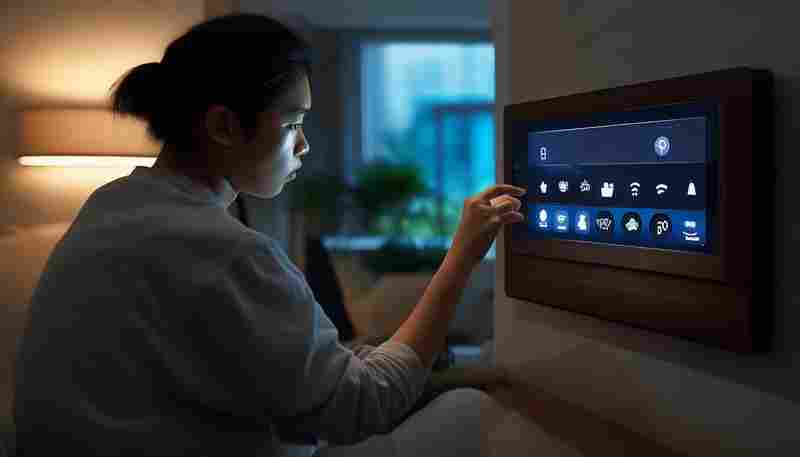
通过系统内置的"网络重置"功能可彻底重建网络组件。该功能位于控制面板的"网络和Internet"设置中,执行后将清除所有网络配置并重装网卡驱动。微软社区论坛的案例研究表明,网络重置对解决因注册表错误或配置冲突导致的无线功能失效具有显著效果,但需注意此操作会清除已保存的Wi-Fi密码。
上一篇:Wi-Fi与移动数据切换对优酷下载的影响及优化建议 下一篇:WiFi感知技术在智能家居中如何实现跨品牌设备联动